Cara mematikan fitur Protected View untuk mengatasi Notebook restart sendiri saat membuka file dengan Office 2016. saya contohkan pada MS Word.
- Jalankan aplikasi Word 2016. Setelah jendela aplikasi Word terbuka, klik menu File lalu klik pada pilihan Options. Pada kotak dialog Word Options yang ditampilkan

- di bagian kiri, klik pada pilihan Trust Center dan di bagian kanan, klik pada pilihan Trust Center Settings.
- Pilih Protected View dan tinggal hilangkan tanda ceklist pada seting berikut ini:
- Enable Protected View for files originating from the Internet
- Enable Protected View for files located in potentially unsafe location
- Enable Protected View for Outlook attachment
Cara tersebut juga berlaku Pada Semua Office seperti Power Point, Excel, dsb. berlaku juga untuk MS Office 2010 dan MS Office 2013

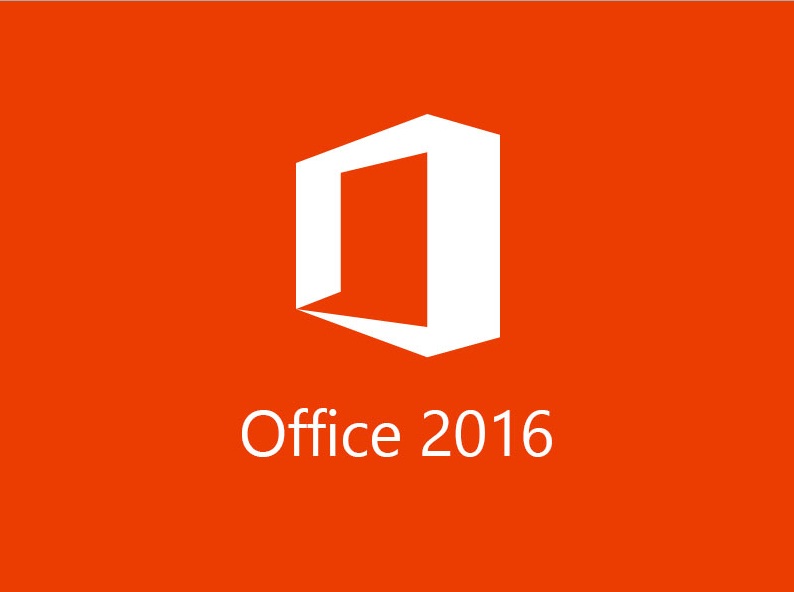
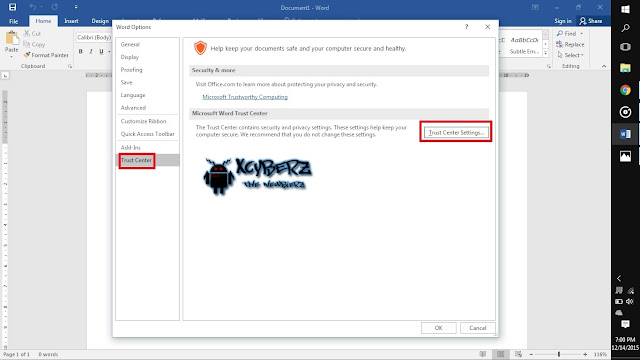



8 komentar
Post a Comment